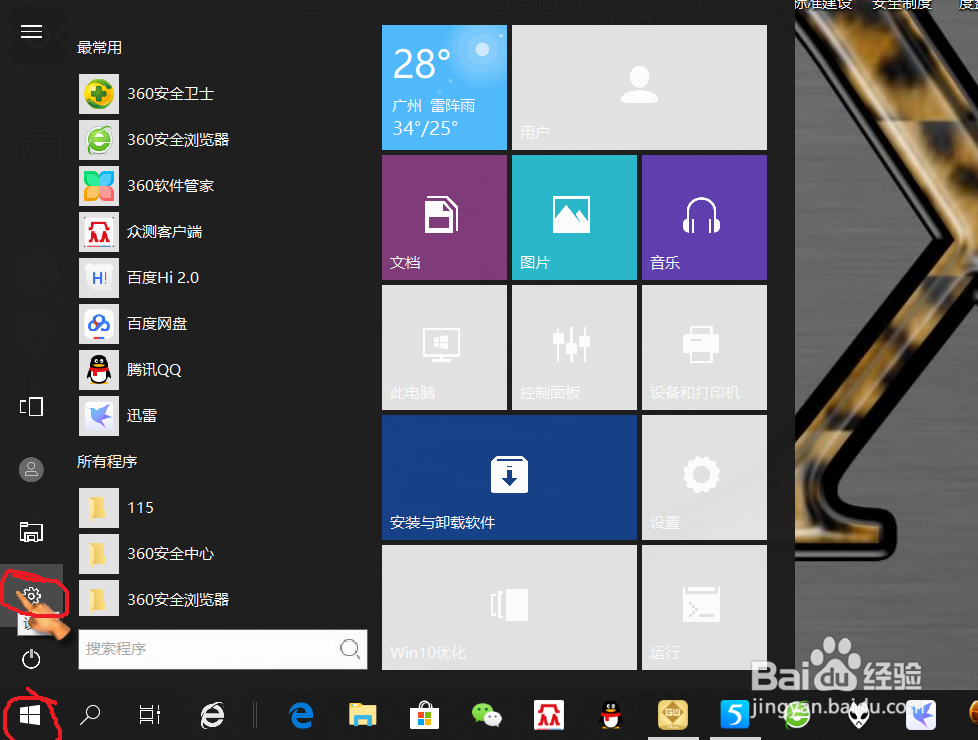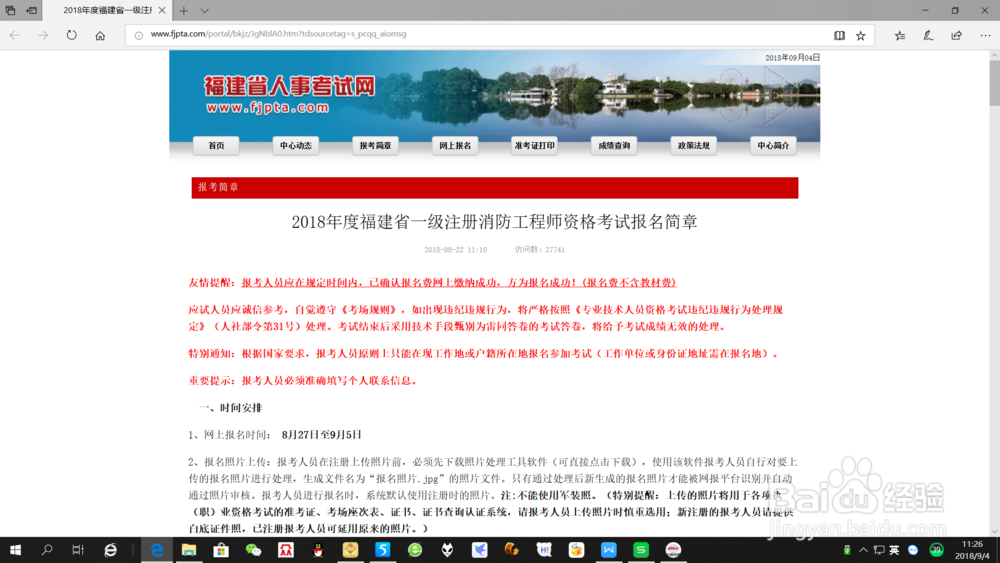win10系统edge浏览器设置成默认浏览器教程
1、点击左下角开始,点击设置,进入设置界面。
2、在windows设置中,点击“应用”,进入应用设置界面。
3、点击左侧“默认应用”,进入默认应用设置界面。
4、点击右侧,鼠标向下滑咿蛙匆盗动找到“web浏览器”,选择“microsoft edge”,默认浏览器即更改为“microsoft edge浏览器”。
5、测试默认浏览器。点击打开任意网络连接,可以看到使用默认的“microsoft edge”打开网页。
声明:本网站引用、摘录或转载内容仅供网站访问者交流或参考,不代表本站立场,如存在版权或非法内容,请联系站长删除,联系邮箱:site.kefu@qq.com。
阅读量:95
阅读量:39
阅读量:82
阅读量:94
阅读量:94